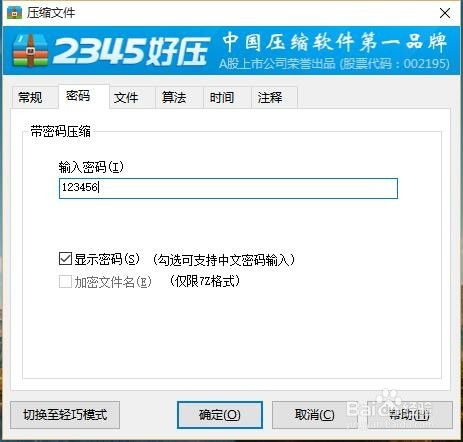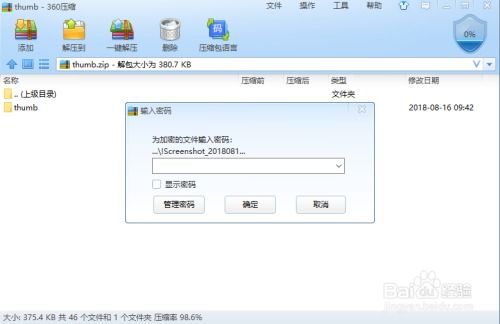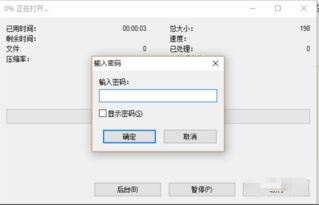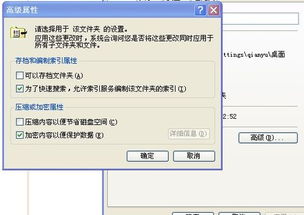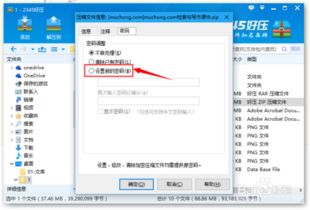压缩包加密秘籍:轻松设置密码保护
在这个数字化时代,信息的安全与隐私成为了我们不可忽视的重要议题。无论是工作文档、个人照片,还是学习资料,我们都希望能妥善保管,避免被未经授权的人访问。因此,学会如何给压缩包设置密码,为你的数字财产加上一把牢固的锁,显得尤为关键。下面,就让我们一起深入探讨这一实用技能,确保你的数据在传输和存储过程中都能得到充分的保护。
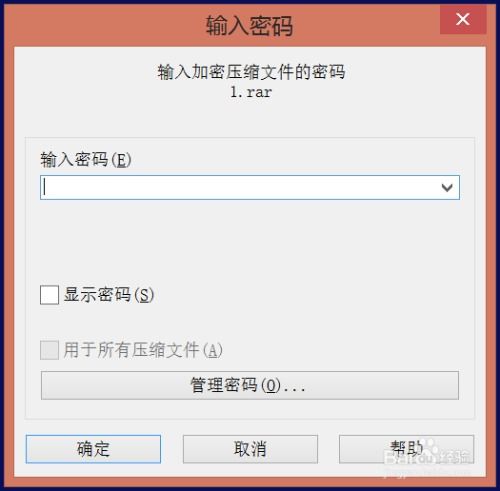
首先,了解为何需要为压缩包设置密码至关重要。在日常生活和工作中,我们经常需要通过网络发送文件给他人,或是将重要数据备份到云端。然而,网络空间并非完全安全,数据在传输过程中可能会被拦截,存储在云端的数据也可能面临黑客的攻击。此外,即使是在本地设备上,如果电脑或移动设备被盗或遗失,未加密的敏感信息就可能落入不法之徒手中。因此,给压缩包设置密码,就像是为你的数字资料穿上了一层隐形盔甲,能够有效防止信息泄露,保护你的隐私安全。

接下来,让我们进入正题,详细介绍如何为不同操作系统的压缩软件设置密码。对于Windows用户而言,WinRAR无疑是一个广受欢迎的选择。它不仅支持多种压缩格式,还拥有强大的加密功能。使用WinRAR给压缩包设置密码的步骤如下:首先,选中你想要压缩并加密的文件或文件夹,右键点击选择“添加到压缩文件”选项;在弹出的窗口中,找到“设置密码”或“高级”选项卡(具体位置可能因WinRAR版本而异),点击进入;接下来,在弹出的密码设置对话框中,输入你想要设置的密码,并确认。值得注意的是,为了安全起见,建议勾选“加密文件名”选项,这样压缩包内的文件名也会被加密,进一步提升了安全性。完成这些步骤后,点击“确定”按钮,WinRAR就会开始压缩文件并应用你设置的密码保护。
对于Mac用户,系统自带的归档实用工具虽然简单易用,但在加密功能上略显不足。因此,许多Mac用户更倾向于使用第三方压缩软件,如BetterZip或Keka。以BetterZip为例,给压缩包设置密码的步骤如下:首先,打开BetterZip,将你想要压缩并加密的文件拖入软件界面;在软件上方工具栏中,点击“新建压缩文件”按钮;在弹出的窗口中,选择你想要的压缩格式和压缩级别;接着,找到并点击“密码”选项卡;在密码设置区域,输入你想要设置的密码,并可根据需要选择加密强度(一般建议使用AES-256加密标准,这是目前公认的最安全的加密算法之一);最后,点击“保存”按钮,BetterZip就会开始压缩文件并应用密码保护。
除了WinRAR和BetterZip这样的专业压缩软件外,还有一些在线工具也提供了给压缩包设置密码的功能。这些在线工具通常无需下载安装,只需在浏览器中打开相应网站,上传你想要压缩并加密的文件,按照网站提示设置密码即可。然而,使用在线工具时需要注意几点:一是确保你上传的文件不包含敏感信息,因为即使文件被加密,上传过程中仍有可能被第三方截获;二是检查网站的安全性,避免访问钓鱼网站或含有恶意软件的网站,以免个人信息被盗取或设备受到损害;三是考虑到网络速度和带宽限制,对于大型文件的压缩和加密,使用本地软件可能更为高效。
当然,设置了密码并不意味着你的数据就绝对安全了。为了进一步增强安全性,你还需要注意以下几点:一是使用强密码。强密码通常包含大小写字母、数字和特殊字符的组合,长度至少为8位以上。避免使用容易猜测或常见的密码,如“123456”、“password”等。二是定期更换密码。即使你的密码足够强大,长时间使用也可能被破解。因此,建议每隔一段时间(如3-6个月)更换一次密码。三是启用双重认证。如果压缩软件或你使用的云服务支持双重认证功能,务必开启。这样,即使密码被泄露,攻击者也需要通过第二重验证才能访问你的数据。四是保持软件和操作系统的更新。软件和操作系统的更新通常包含安全补丁和漏洞修复,能够提升系统的整体安全性。因此,建议定期检查并更新你的软件和操作系统。
此外,对于特别敏感的数据,如个人身份信息、财务信息或商业机密等,除了加密压缩外,还可以考虑使用更高级别的安全措施,如使用专业的加密软件、将数据加密后存储在离线介质上(如U盘、硬盘等),或利用区块链技术实现数据的去中心化和不可篡改性。这些措施虽然相对复杂且成本较高,但对于保护极高价值的数据而言,是值得投入的。
总之,给压缩包设置密码是保护数据安全的重要一步。通过选择合适的压缩软件、使用强密码、定期更换密码、启用双重认证以及保持软件和操作系统的更新等措施,你可以大大降低数据泄露的风险。在这个信息爆炸的时代,让我们共同努力,守护好自己的数字财产吧!
- 上一篇: 樱桃保鲜技巧与方法
- 下一篇: 火柴人绘画技巧:轻松掌握火焰特效绘制方法
-
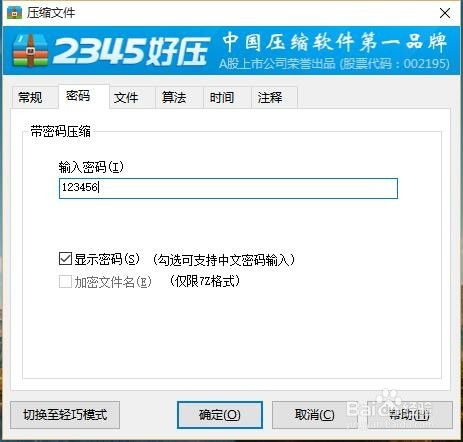 如何为压缩文件设置密码资讯攻略11-30
如何为压缩文件设置密码资讯攻略11-30 -
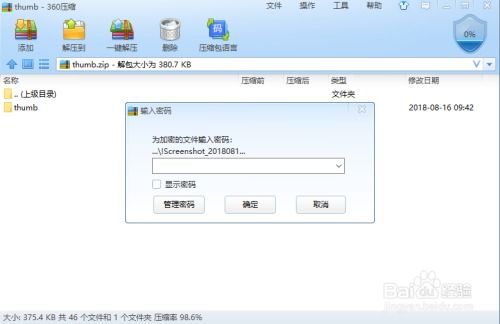 文件夹加密:轻松保护您的隐私与数据安全资讯攻略11-22
文件夹加密:轻松保护您的隐私与数据安全资讯攻略11-22 -
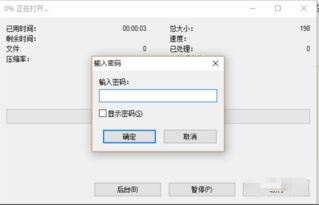 7-Zip压缩文件加密教程:轻松保护您的数据安全资讯攻略11-29
7-Zip压缩文件加密教程:轻松保护您的数据安全资讯攻略11-29 -
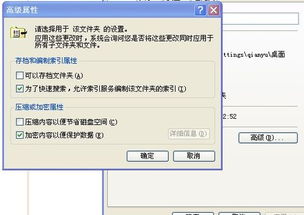 轻松学会:如何给文件夹加密设置密码?资讯攻略11-22
轻松学会:如何给文件夹加密设置密码?资讯攻略11-22 -
 掌握加密压缩文件的实用技巧资讯攻略11-27
掌握加密压缩文件的实用技巧资讯攻略11-27 -
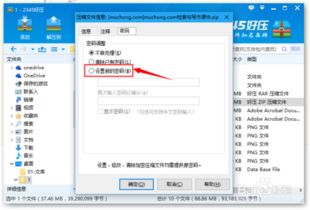 压缩文件加密全攻略资讯攻略11-30
压缩文件加密全攻略资讯攻略11-30